蘋果新設備的速度已經造成了損失,至少就 MacBook 和 Mac 而言是如此。新設備中使用的新SSD磁碟速度極快,但不幸的是它們也非常昂貴。因此,我們大多數人可能沒有 1 TB SSD,而只有 128 GB 或 256 GB。這還不夠,如果你像我一樣在此之上運行一個訓練營,那真的是浪費空間。如果您不再知道應該刪除哪些內容來增加儲存空間,我有一個提示給您。 macOS 中有一個簡單的實用程式可以處理刪除不必要的檔案。使用此實用程序,您可以刪除千兆位元組的不必要檔案並獲得寶貴的額外儲存空間。怎麼做?
它可能是 你有興趣

如何刪除 macOS 中不需要的文件
- 點擊頂部欄中的 蘋果標誌
- 我們將選擇一個選項 關於這款 Mac
- 使用頂部選單切換到書籤 貯存
- 我們選擇給定磁碟的按鈕 管理…
- 然後,Mac 將我們轉移到發生所有事情的實用程序
首先,該實用程式將為您提供一些建議。例如,以每 30 天自動清空垃圾箱的功能或將所有照片保存在 iCloud 上的選項的形式。然而,在大多數情況下,這些建議還不夠,這就是為什麼有一個左側選單,它分為幾個部分。
在第一節中 阿普里卡切 將顯示 Mac 上安裝的所有應用程式。使用它,您可以輕鬆地確定是否要刪除應用程式。此外,例如,在這裡我們可以找到一個部分 文件,您可以在其中查看佔用大量空間的文件。之後,一定要查看框中的文件 iOS 檔案,在我的例子中,有一個大小為千兆位元組的備份。但請務必瀏覽所有部分,以盡可能刪除不必要的檔案和應用程式。
我希望在本教學的幫助下,我能夠在您的 macOS 裝置上節省至少幾 GB 的可用空間。就我而言,我強烈推薦這個實用程序,因為我使用它成功刪除了大約 15 GB 的不必要檔案。
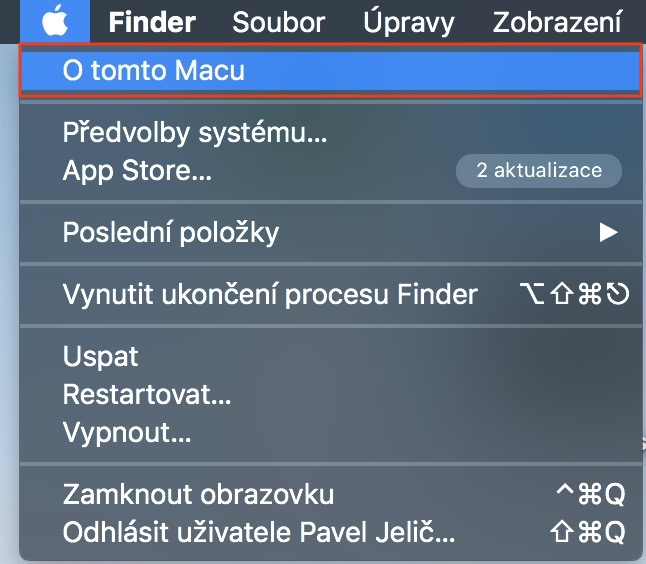
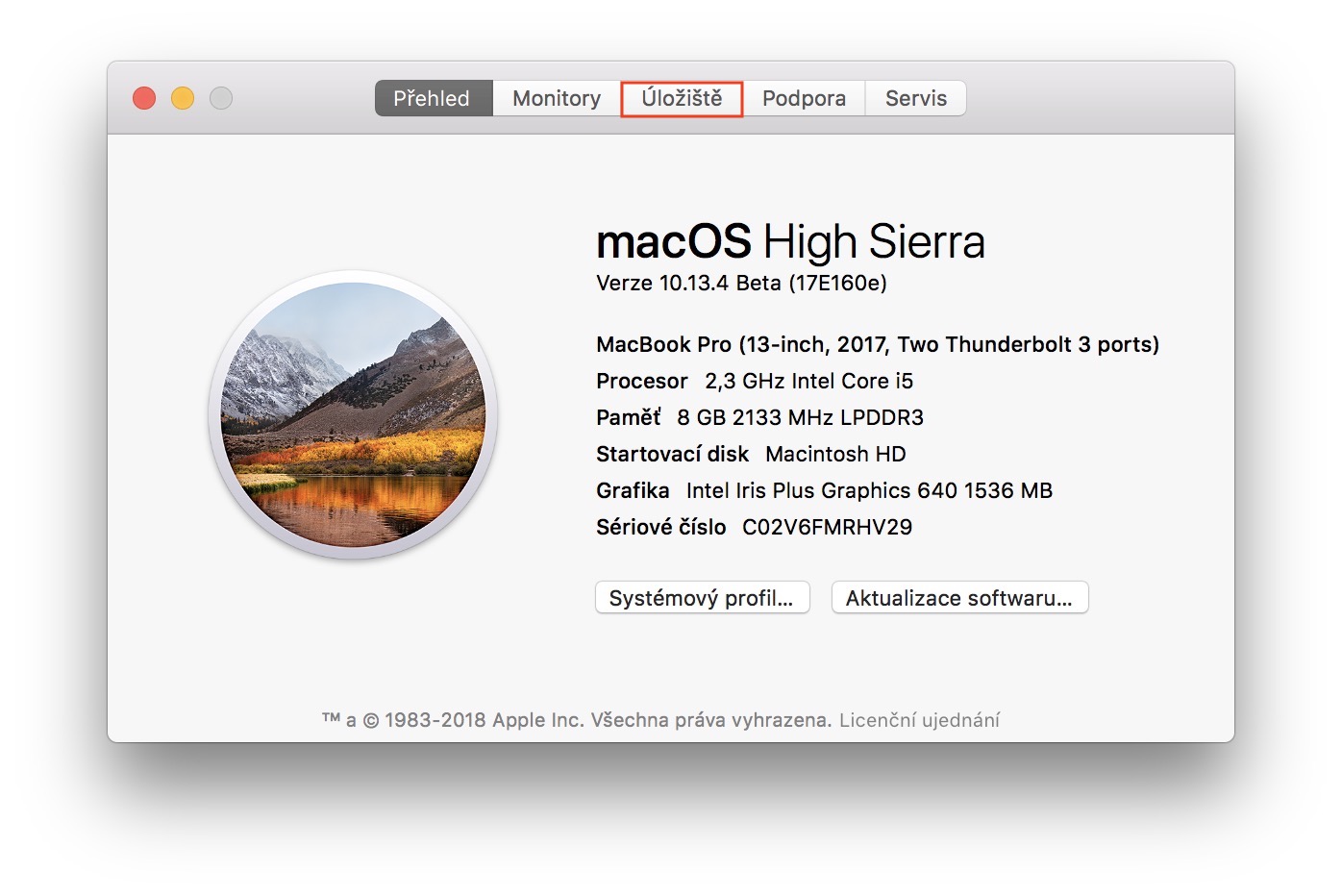
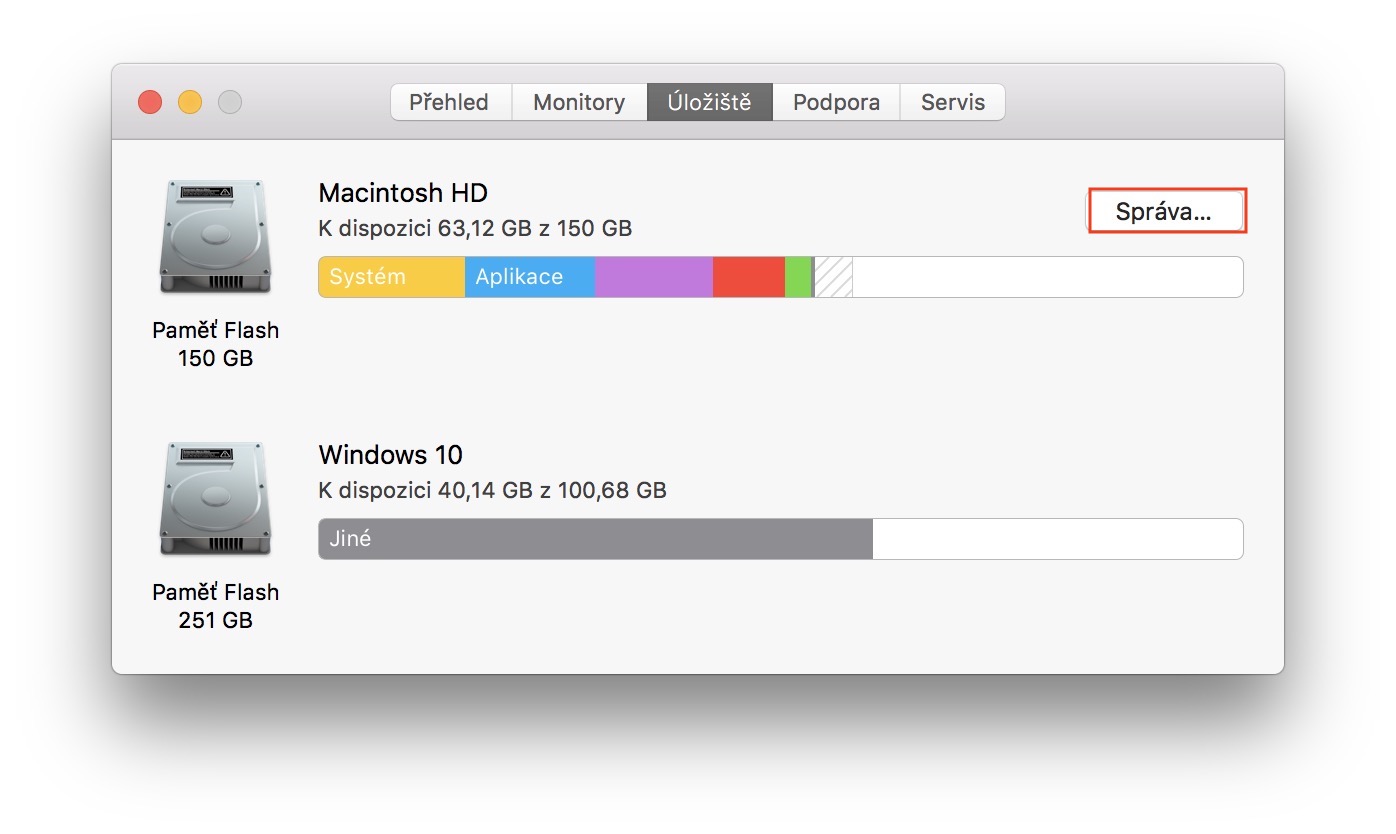
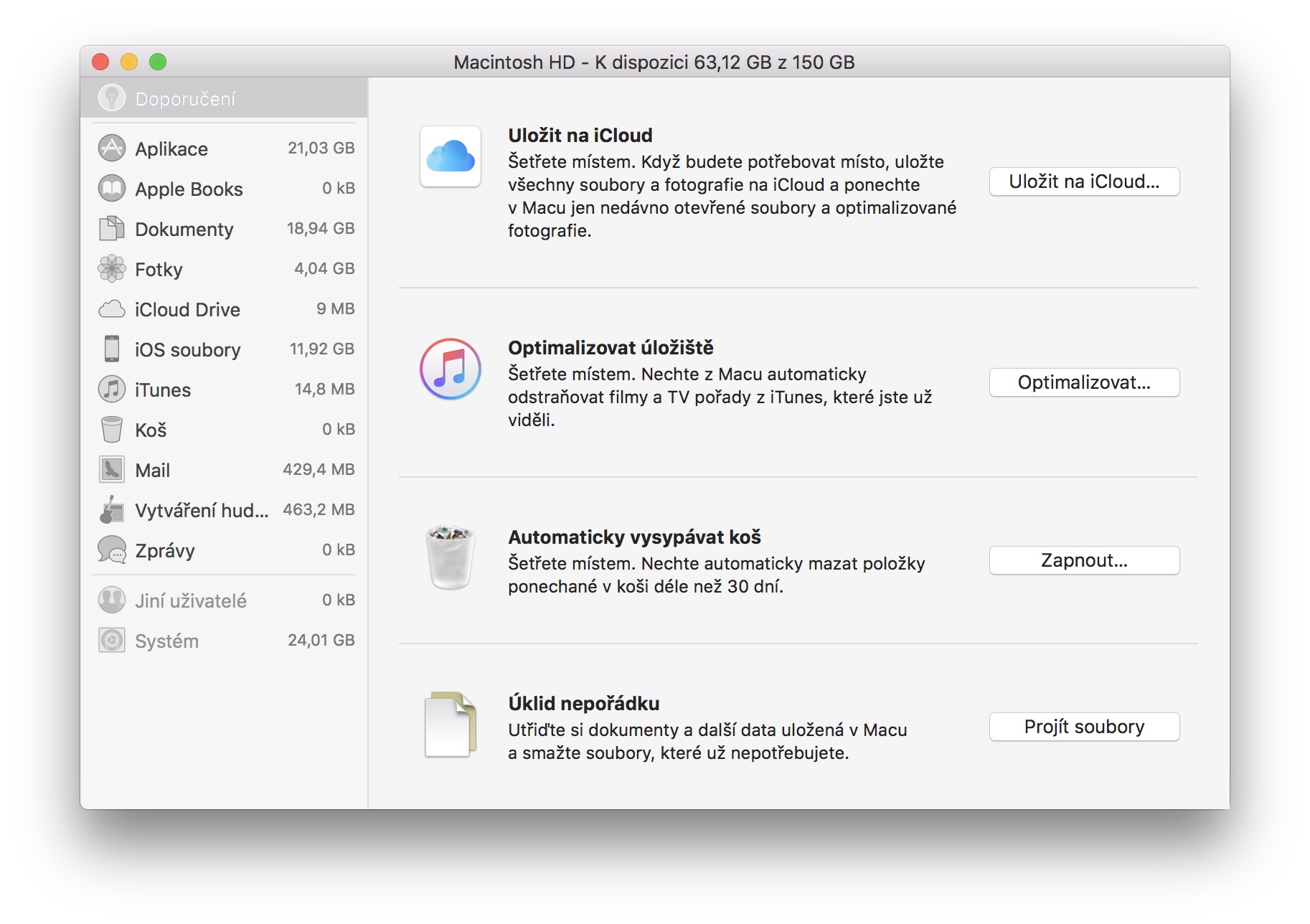
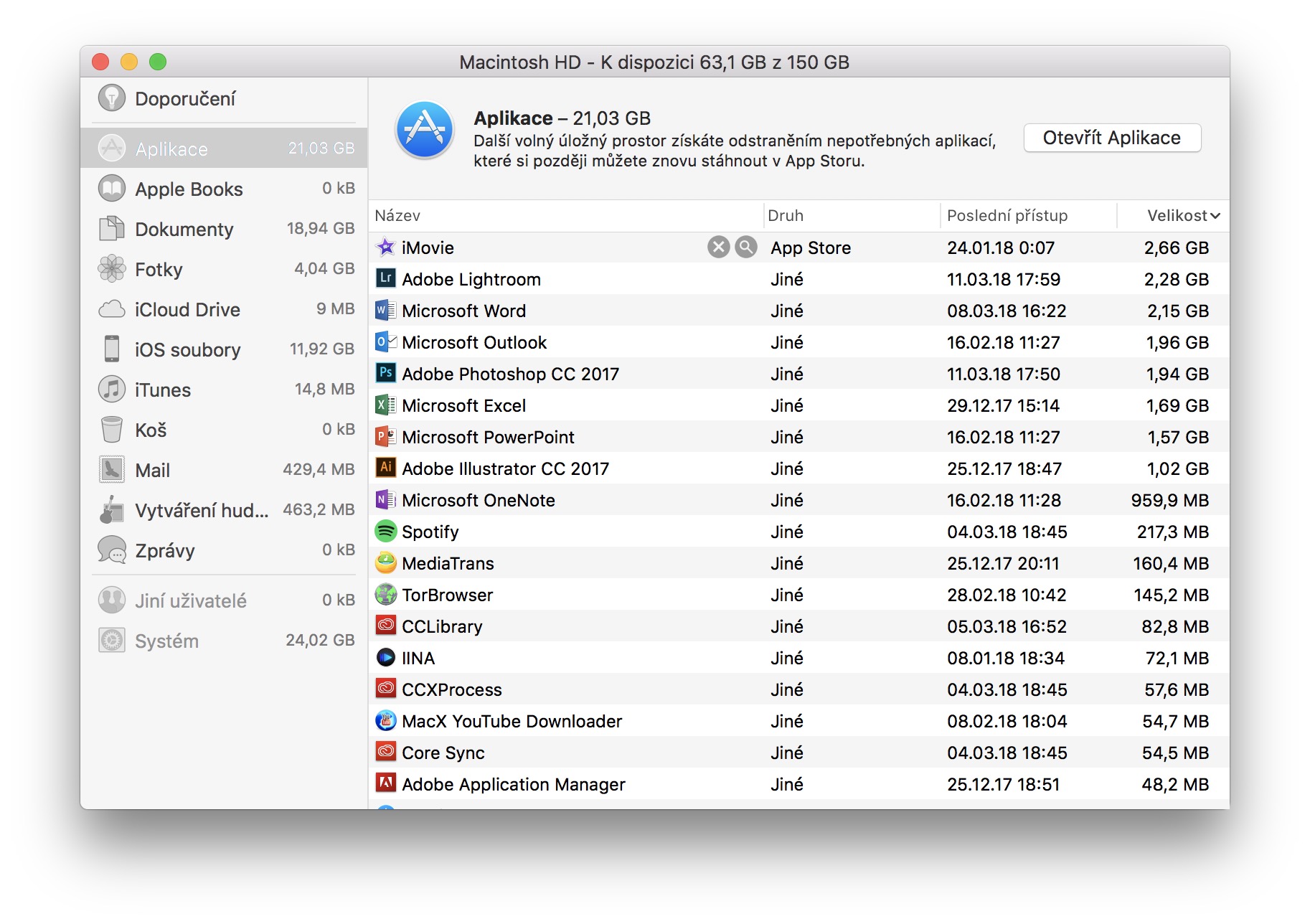
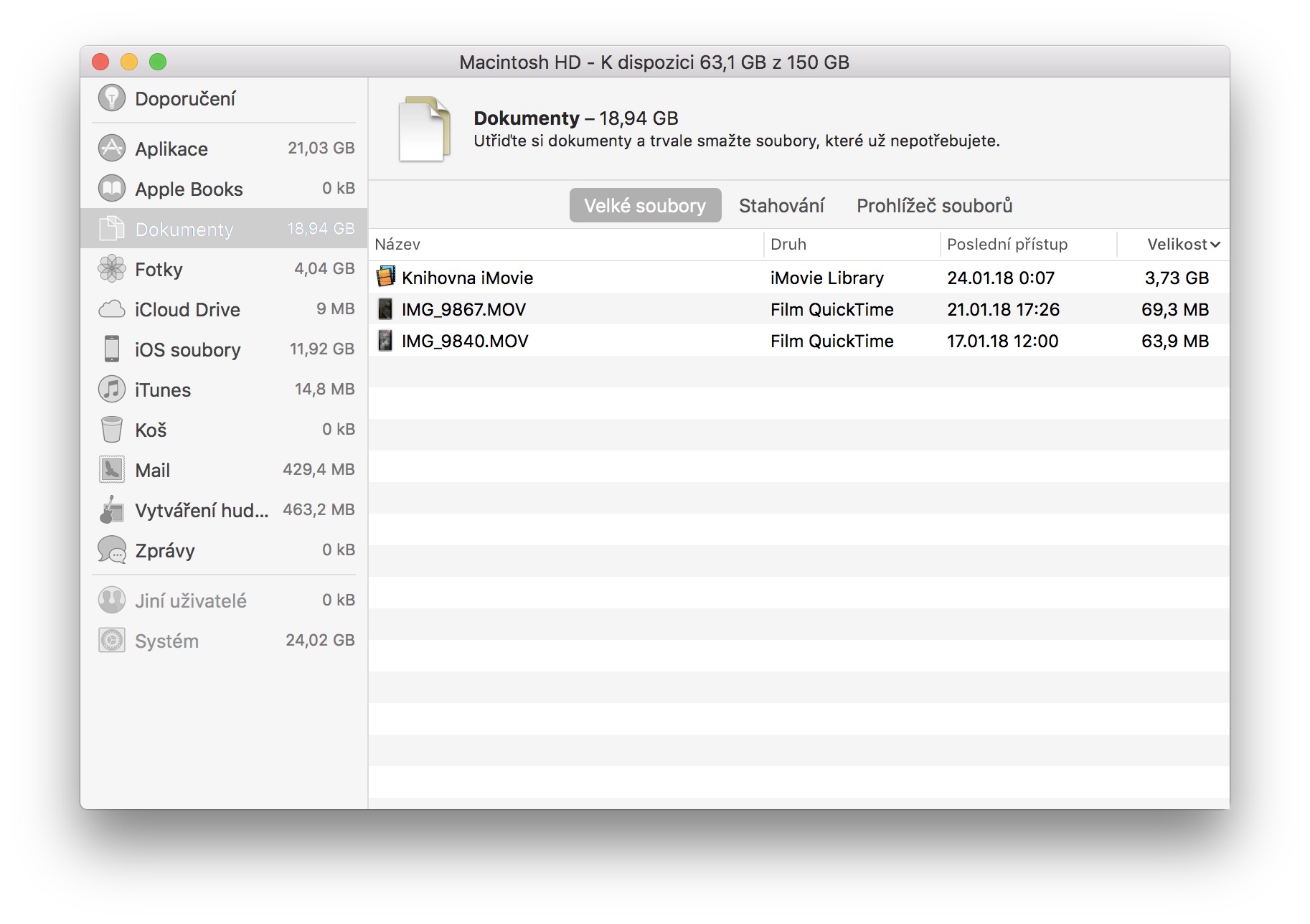
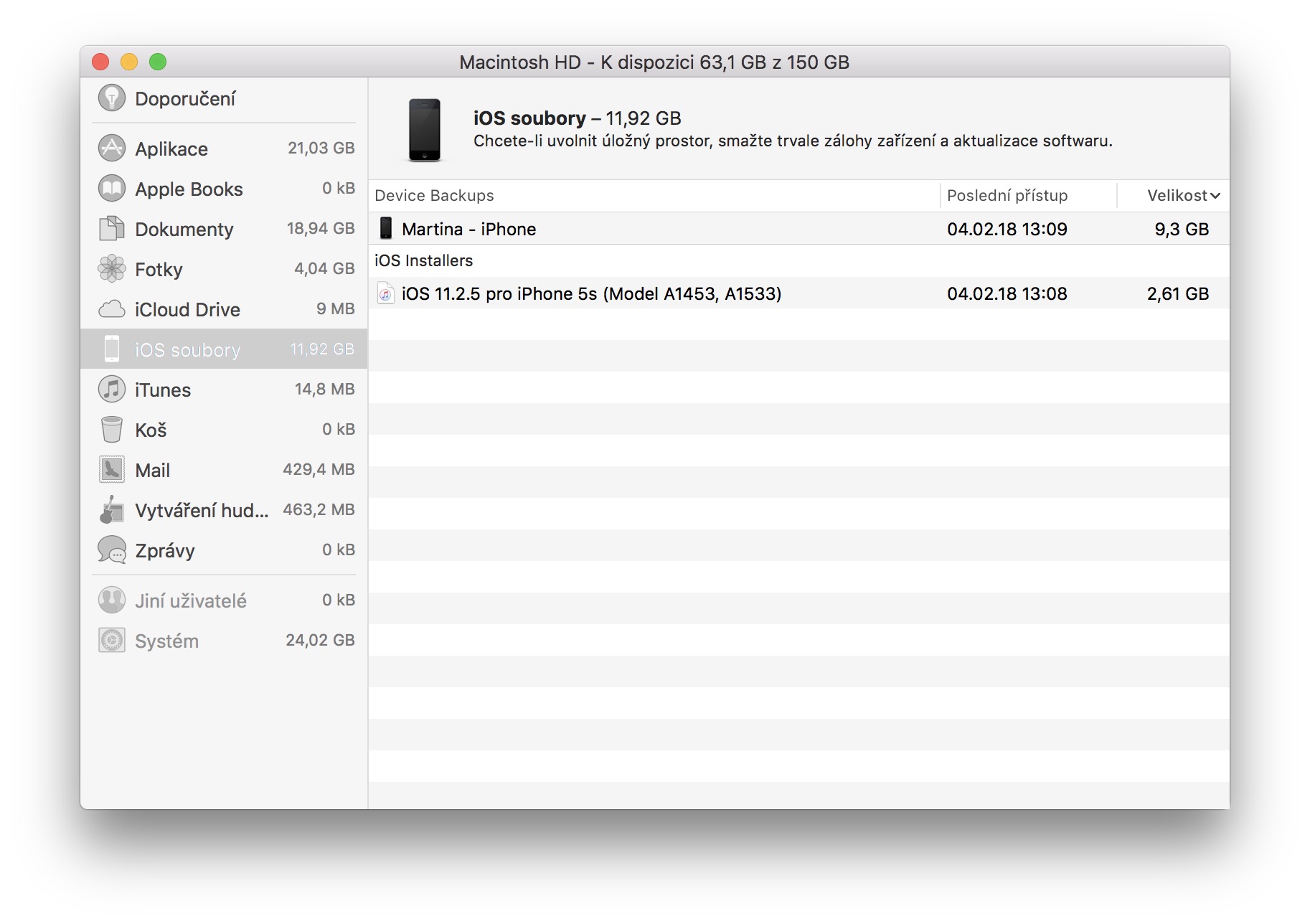
「Garageband 課程」佔用了 2.7 GB,但我不知道如何刪除它們。我的應用程式中沒有 Garageband。有人可以幫忙嗎?